Sebelum mengetahui cara install library Digispark, kalian perlu tahu dulu apa itu Digispark. Digispark adalah papan mikrokontroler kecil yang kompatibel dengan Arduino dan dirancang untuk proyek elektronik kecil dan menengah. Digispark berbasis pada mikrokontroler ATtiny85, yang memiliki ukuran fisik yang sangat kecil dan harga yang terjangkau.
Cara Install Library Digispark arduino IDE
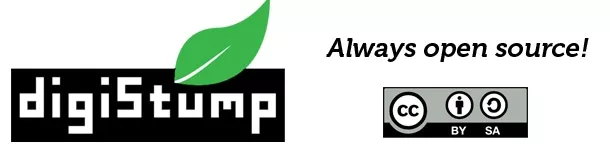
Untuk menginstal library Digispark pada Arduino IDE, ikuti langkah-langkah berikut:
Langkah 1: Buka Arduino IDE Pastikan Anda telah mengunduh dan menginstal Arduino IDE. Buka Arduino IDE di komputer Anda.
Langkah 2: Buka Preferensi (Preferences) Pergi ke menu “File” di atas jendela Arduino IDE dan pilih “Preferences”.
Langkah 3: Tambahkan URL Board Manager Digispark Di bagian “Additional Boards Manager URLs”, tambahkan URL berikut:
http://digistump.com/package_digistump_index.json
Jika anda sudah memiliki URL lain di sana, pastikan untuk menambahkan koma (,) sebelum menambahkan URL Digispark.
Langkah 4: Instal Board Digispark melalui Board Manager Klik pada ikon panah di sebelah kanan bawah jendela Arduino IDE untuk membuka “Boards Manager”. Cari “Digispark” dan instal papan Digispark dengan mengklik tombol “Install”.
Langkah 5: Instal Library Digispark Setelah berhasil menginstal papan Digispark, Anda perlu menginstal library Digispark untuk memprogram perangkat Digispark. Untuk melakukannya, buka menu “Sketch”, pilih “Include Library”, kemudian pilih “Manage Libraries…”.
Cari “Digispark” dalam kotak pencarian dan instal “Digistump AVR Boards” dan “Digistump AVR Core” dengan mengklik tombol “Install“.
Langkah 6: Pilih Board Digispark dan Port Serial Setelah semua komponen terinstal, anda akan melihat “Digispark (Default – 16.5mhz)” dalam daftar board di menu “Tools“. Pilih papan Digispark yang sesuai dengan varian perangkat anda.
Selanjutnya, hubungkan perangkat Digispark ke komputer menggunakan kabel USB dan pilih port serial yang sesuai dengan perangkat Digispark di menu “Tools” > “Port“.
Sekarang, anda telah berhasil menginstal library Digispark dan siap untuk memprogram perangkat Digispark menggunakan Arduino IDE. Anda dapat mencoba memuat contoh program yang disediakan oleh Digispark untuk memastikan semuanya berfungsi dengan baik.
Artikel Sebelumnya :
- Apa itu Python? : Pengertian dan Penjelasan
- Apa itu JavaScript? : Pengertian dan Penjelasan
- Meringkas Query Laravel : Metode when() dan Pengambilan Data



0 Komentar